Прервать моделирование можно двумя способами. Если работа окончена и есть результаты моделирования (рисунок 3), то можно повторно щелкнуть переключатель питания. Если же нужно временно прервать работу схемы, например, для детального рассмотрения осциллограммы, а затем продолжить работу, то можно воспользоваться кнопкой Pause, которая также расположена на панели инструментов.
Для анализа схемы можно:
Перед изменением каких либо параметров следует отключать источники питания схемы, иначе возможно получение неверных результатов.
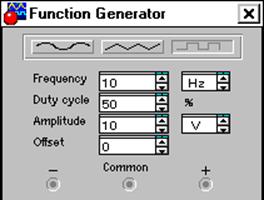
Рис. 4. Панель генератора импульсов
При помощи генератора импульсов можно формировать три вида сигналов: синусоидальный, пилообразный и прямоугольный. В данном случае для анализа нужен прямоугольный импульс. Для перевода генератора в нужный режим требуется нажать соответствующую кнопку на панели (рисунок 4). Также можно изменить другие параметры – частоту и амплитуду сигнала.
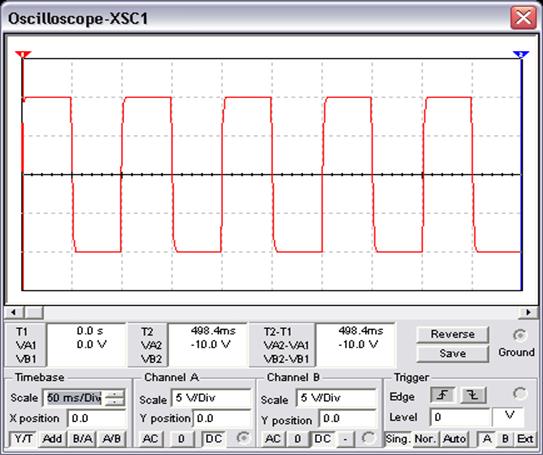
Рис. 5. Сигнал на выходе интегрирующей RC – цепи
Для того чтобы изменить какие-либо параметры элементов схемы, нужно дважды щелкнуть левой кнопкой мыши на нужном элементе, при этом будет выведено окно свойств элемента.
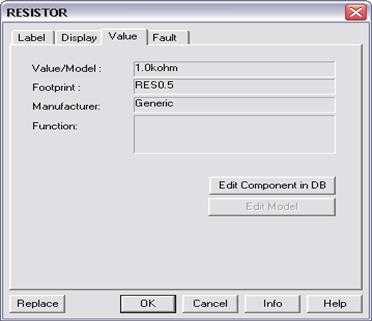
Рис. 6. Окно параметров резистора
Нажав кнопку Replace, можно выбрать нужный новый резистор.
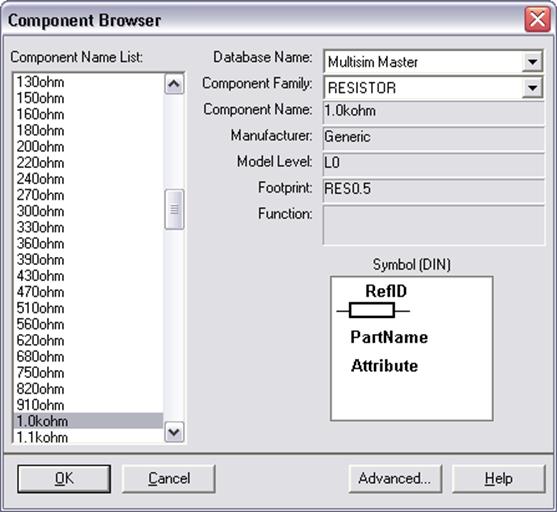
Рис. 7. Окно параметров резистора
Кроме анализа во временной области, Electronics Workbench позволяет выполнить дополнительные виды анализа. В качестве примера для данной схемы можно привести получение АЧХ и ФЧХ схемы как четырехполюсника. Т.е. при расчете на вход схемы будет подаваться сигнал различной частоты и будет произведен анализ зависимости вида выходного сигнала от частоты входного сигнала. При этом нужно задать начальную и конечную частоты, на которых будет произведен анализ.
Для проведения анализа нужно остановить работу цепи, т.е. воспользоваться переключателем питания или кнопкой Pause и выполнить команду меню Simulate / Analyses / AC Analysis.
Перед расчетом будет выведено окно параметров анализа (рис. 8). При необходимости можно изменить некоторые из параметров: Start frequency (начальная частота), End frequency (конечная частота), Sweep type (тип горизонтальной оси на конечном графике), Number of points (количество точек анализа).
В данном случае удобно установить количество исследуемых точек равным 100 для получения более гладкого графика, тип горизонтальной оси – логарифмическим и диапазон частот от 10Гц до 10 КГц.
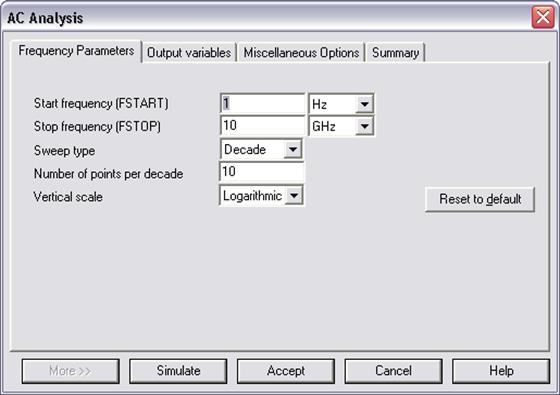
Рис. 8. Установка параметров моделирования в частотной области
Кроме того, необходимо указать имя узла схемы, для которого строятся характеристики. (Для того, чтобы узнать имя узла схемы, можно в меню Options/Preference на закладке Circuit установить логический флаг «Shownodenames»). Для этого на закладе «Outputvariables» надо ввести требуемое имя.
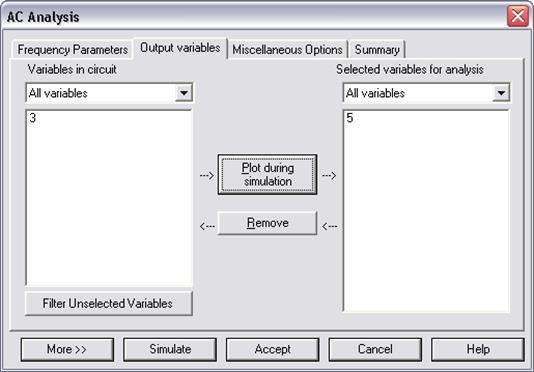
Рис. 9. Параметры анализа AC Frequency
Для получения графиков АЧХ и ФЧХ нужно нажать кнопку Simulate в окне параметров анализа, после чего будет выведено окно результатов представленное на рисунке 10.
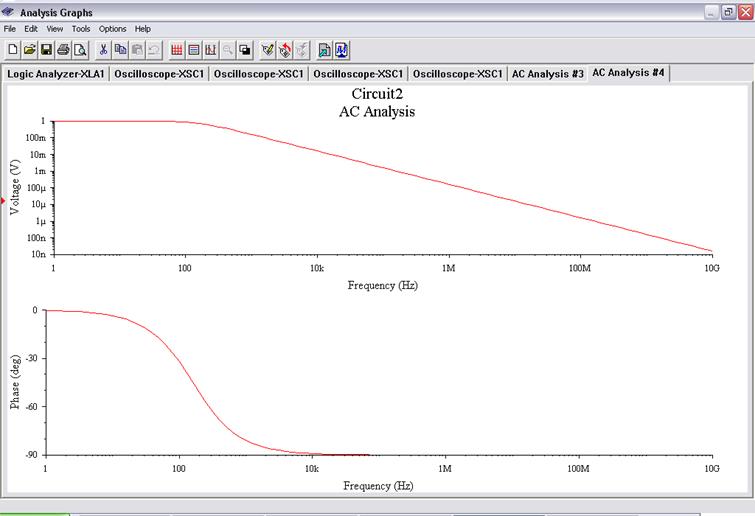
Рис. 10. АЧХ и ФЧХ интегрирующей RC - цепи
Для моделирования дифференцирующей RC – цепи можно воспользоваться уже готовым файлом схемы интегрирующей цепи, описанной выше. Для этого необходимо загрузить этот файл и поменять расположение в схеме резистора и конденсатора. При этом будет удобно пользоваться командой Rotate (Вращать), которая доступна при нажатии правой кнопкой мыши на соответствующем элементе и передвижением элементов и проводов путем выбора и переноса контактов при нажатой левой клавише мыши.
Вид созданной схемы приведен на рисунке 11.
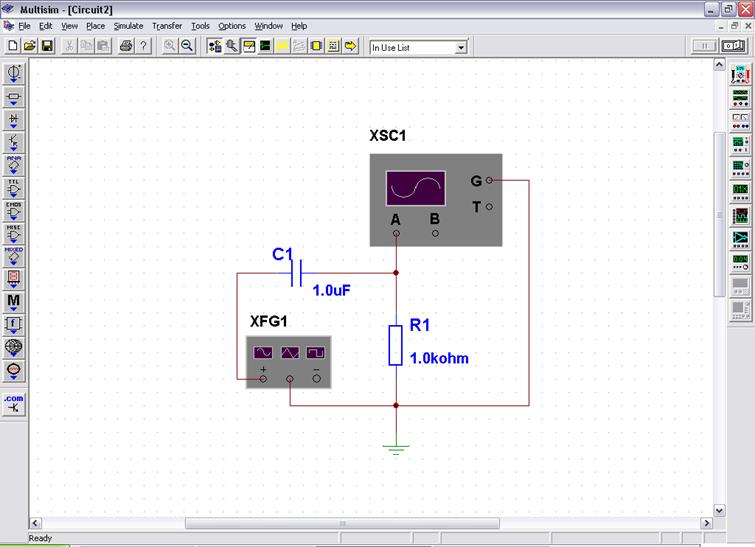
Рис. 11. Дифференцирующая RC - цепь
С дифференцирующей RC – цепью проделать те же виды анализа, что были описаны в пункте 7.1. На рисунке 12 показан сигнал на выходе цепи, а на рисунке 13 - АЧХ и ФЧХ схемы.
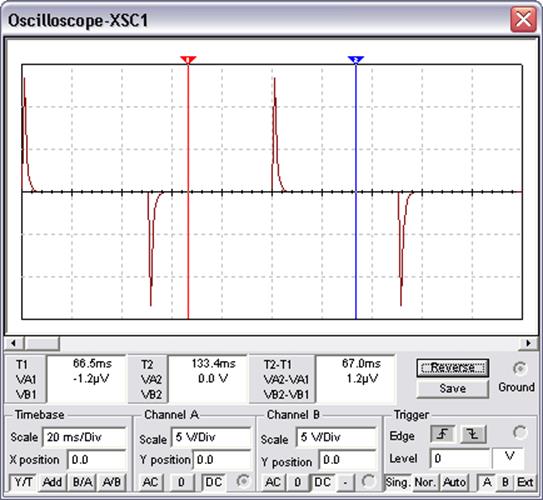
Рис. 12. Сигнал на выходе дифференцирующей RC – цепи
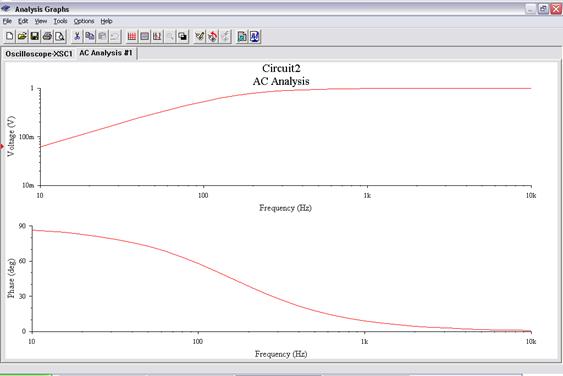
Рис. 13. АЧХ и ФЧХ дифференцирующей RC – цепи
После внесения изменений или окончания работ схему можно сохранить, воспользовавшись командой меню File/Save, если нужно сохранить в том же файле, либо File/Save As, если нужно сохранить схему под другим именем или в другом каталоге.
Уважаемый посетитель!
Чтобы распечатать файл, скачайте его (в формате Word).
Ссылка на скачивание - внизу страницы.